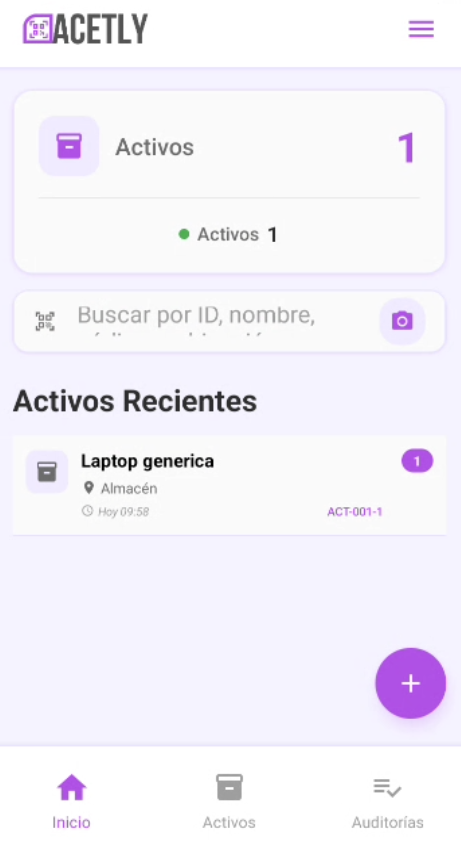Registrar un activo en Acetly
Registrar un activo en Acetly es un proceso sencillo que te permite mantener un control completo sobre tus recursos, equipos o inventario.
A través de esta función, podrás crear un ID único para cada activo, asignarle una ubicación, definir cuántas unidades existen y, si lo deseas, imprimir una etiqueta identificadora de forma automática.
Esta guía te mostrará cómo registrar un activo en Acetly paso a paso y qué configuraciones necesitas hace primero para tener listas antes de comenzar.
1.- Desde la pantalla principal dar click en el botón de «+» que se encuentra en la esquina inferior derecha.
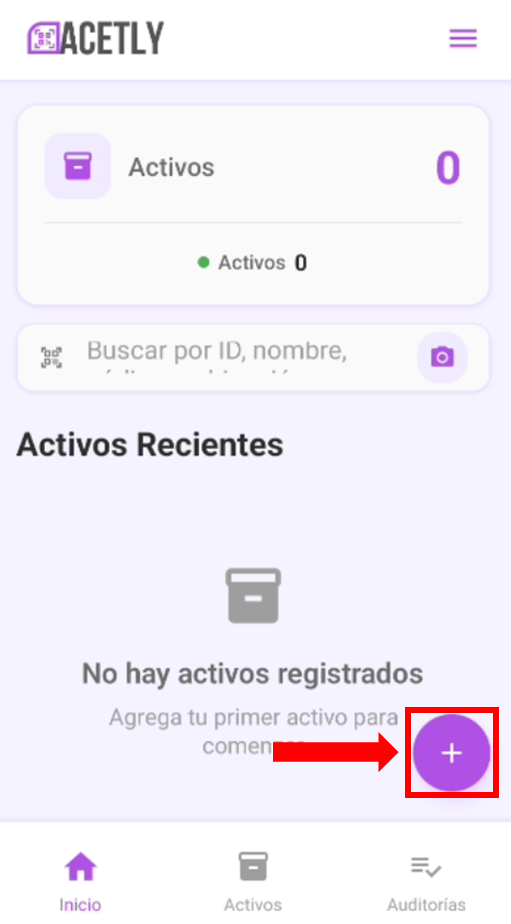
2.- Llenar la información básica:
Después debes completar los datos del activo que deseas registrar. La información básica obligatoria incluye:
- ID único: Identificador exclusivo para este activo. (En caso de tener varias unidades de este activo, en automático se creara un sub-id dentro de este id. Ejemplo: Si tu id es el 001 y tienes 2 unidades se crearan el activo 001-1 y 001-2).
- Descripción: Nombre del activo.
- Ubicación: Lugar donde se dará de alta o se encuentra el activo. (Previamente se tuvo que dar de alta en la configuración de ubicaciones).
- Número de unidades: Cantidad total de este activo. Si se trata de un activo único, deja el valor en 1.
3.- En caso de querer imprimir la etiqueta de tu activo, marchar el checkbox que aparece en los detalles de impresión de esta pantalla. (Es necesario haber configurado primero la impresora y formato de etiqueta, en caso de no haberlo hecho se puede hacer desde esta pantalla al dar click en la impresora o desde el apartado Configuración de la app).
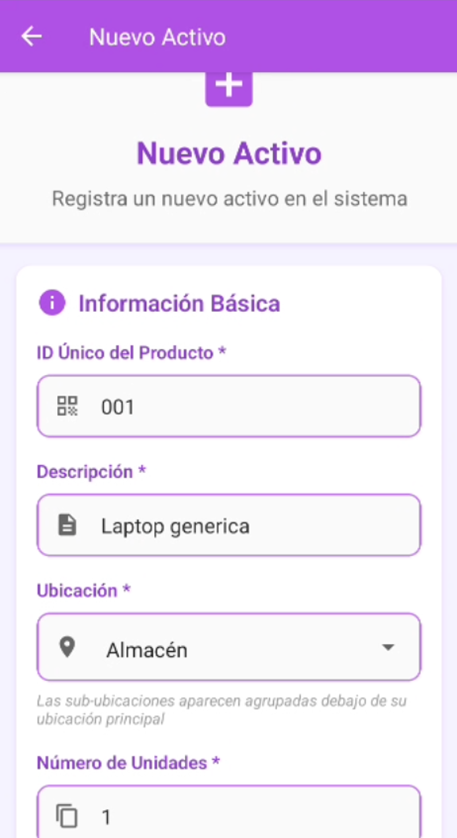

4.- Dar click en mostrar campos opcionales para seguir llenando con los datos de nuestro activo, estos campos no son obligatorios y se pueden llenar solo los que sean necesarios dentro de su control de activo.
5.- Al terminar el llenado de los datos dar click en guardar, si se activo la impresión automática se creara en este momento la etiqueta para que marques tu activo registrado.
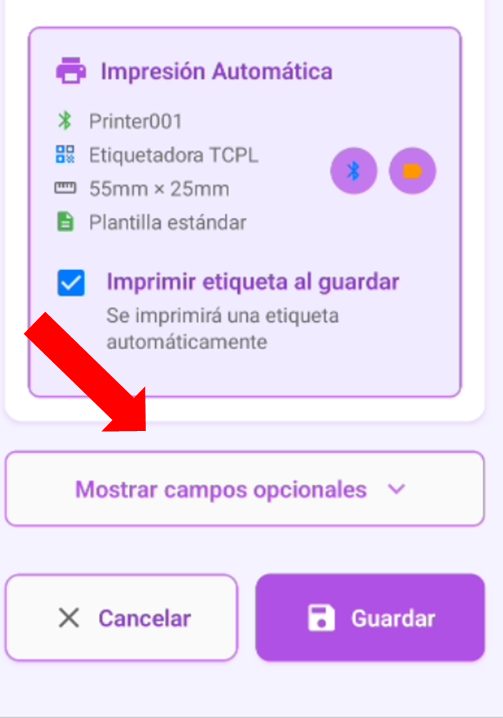
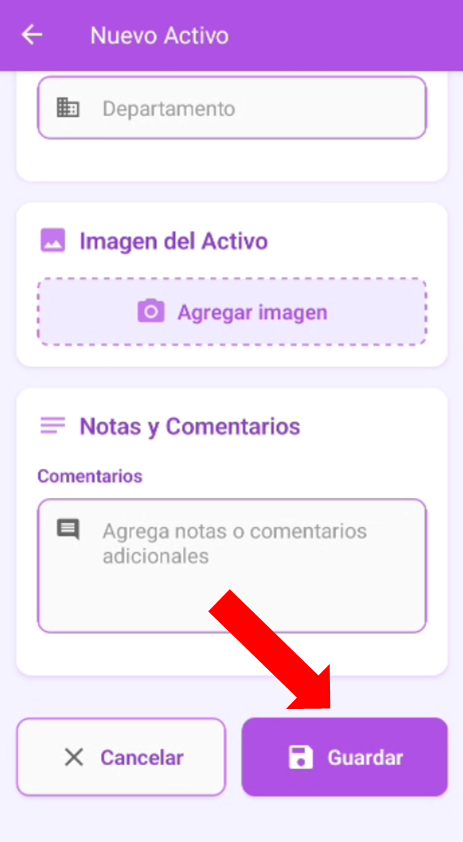
6.- Se mostrara un mensaje de éxito en el alta de tu activo.
7.- Al regresar a la pantalla principal veras tu activo en la lista de recientes.